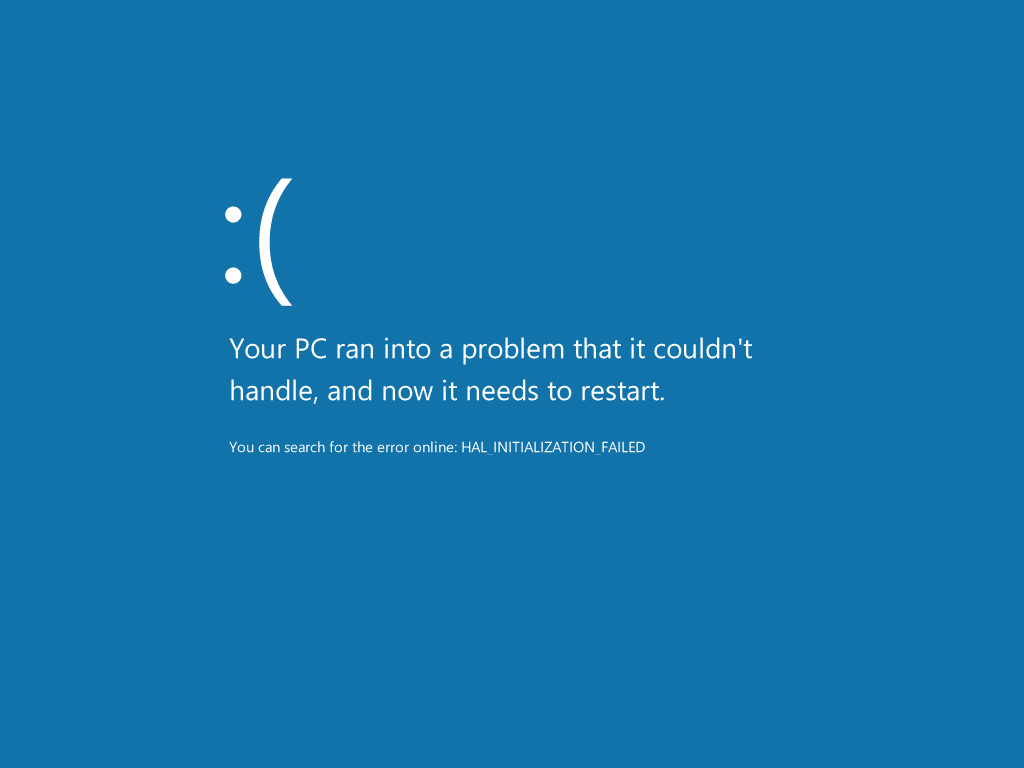Näyttää siltä, että virheen syynä voi olla ongelma hal.dll-tiedostossa, esimerkiksi jos tiedosto on vioittunut tai poistettu. Toinen mahdollinen syy on vaurioitunut kiintolevy, mutta useimmissa tapauksissa olemme havainneet, että puuttuvat hal.dll-virheet johtuvat ensisijaisen käynnistyskoodin ongelmista.
Kun nämä virheilmoitukset näkyvät Windows XP:ssä, ne johtuvat yleensä erilaisista ongelmista kuin Windowsin myöhemmissä versioissa. Katso sen sijaan Hal.dll-virheiden korjaaminen Windows XP:ssä.
Hal.dll-virheet
Hal.dll -virheet voivat ilmetä useilla tavoilla:
- Windows ei käynnisty, koska seuraava tiedosto puuttuu tai on vioittunut: C:Windowssystem32hal.dll. Asenna uudelleen kopio yllä olevasta tiedostosta.
- Tiedostoa WindowsSystem32hal.dll ei löydy
- C:WindowsSystem32Hal.dll puuttuu tai on vioittunut: Asenna kopio yllä olevasta tiedostosta uudelleen.
Virhe ilmestyy aina pian tietokoneen käynnistymisen jälkeen, mutta ennen kuin Windows käynnistyy kokonaan.
Hal.dll-virheiden korjaaminen Windows 11, 10, 8, 7 ja Vistassa
Tämä ongelma vaikuttaa kaikkiin Windows 11-, Windows 10-, Windows 8-, Windows 7- ja Windows Vista -versioihin, mukaan lukien näiden käyttöjärjestelmien sekä 32-bittiset että 64-bittiset versiot.
-
Käynnistä tietokoneesi uudelleen. Vaikka ei kovin todennäköistä, hal.dll-virheen syynä voi olla tilapäinen ongelma, jonka uudelleenkäynnistys voisi korjata. Kannattaa kokeilla. Koska hal.dll -virheet ilmestyvät ennen kuin Windows on käynnistynyt kokonaan, et ehkä pysty käynnistämään tietokonettasi uudelleen kunnolla. Valitettavasti sinun on käynnistettävä sen sijaan uudelleen, minkä voit tehdä pitämällä fyysistä virtapainiketta painettuna.
-
Tarkista käynnistysjärjestys BIOSista. Jos BIOS on määritetty niin, että käynnistysjärjestyksessä luetellaan ensin eri kiintolevy kuin se, jolle yleisesti käytetty Windows-kopiosi on asennettu, se voi olla ongelma. Jos asensit äskettäin sisäisen kiintolevyn, liitit ulkoisen kiintolevyn, teit muutoksia BIOSiin tai päivitit BIOSin, varmista, että asetat tämän asetuksen oikeaan arvoon!
-
Suorita käynnistyskorjaus. Windowsin käynnistyksen korjaustyökalut ratkaisevat usein hal.dll-ongelmia, jotka aiheutuvat itse DLL-tiedoston vioituksesta.
-
Päivitä volyymin käynnistyskoodi käyttääksesi BOOTMGR:ää. Jos volyymin käynnistyskoodi on vioittunut tai määritetty muulle käynnistysohjaimelle kuin BOOTMGR:lle, saatat nähdä hal.dll-virheen. Volyymikäynnistyskoodiongelma on yleisin hal.dll-virheiden syy Windows 7-11:ssä. Syy, miksi listaamme sen neljänneksi vianetsintävaiheeksi, johtuu siitä, että kolmea ensimmäistä on niin helppo kokeilla. Jos kuitenkin olet mukava työskennellä edistyneiden työkalujen kanssa Windowsissa, voit kokeilla näitä ensin.
-
Testaa kiintolevyäsi. On mahdollista, että ongelma liittyy laitteistoon tässä vaiheessa. Jos kiintolevyllä suorittamasi testi epäonnistuu, vaihda kiintolevy ja asenna Windows uudelleen uuteen asemaan (katso vaihe 6).
-
Suorita Windowsin puhdas asennus loppuun. Tällainen Windowsin asennustapa tyhjentää kokonaan kaiken kiintolevyltäsi ja asentaa uuden Windows-kopion. Puhdas asennus korjaa minkä tahansa ohjelmiston (esim. vioittumisen) hal.dll-virheen syyn, mutta se kannattaa tehdä vain, jos olet varma, että kiintolevysi toimii fyysisesti oikein ja olet kokeillut kaikkia muita ohjelmisto-ongelmien ratkaisemiseksi. Tammikuussa 2020 Microsoft ei enää tarjoa tukea Windows 7:lle. Suosittelemme päivittämään Windows 10:een tai Windows 11:een, jotta saat jatkossakin tietoturvapäivityksiä ja teknistä tukea.
-
Eikö mikään toimi? Katso Kuinka saan tietokoneeni korjattua? saadaksesi täydellisen luettelon tukivaihtoehdoistasi sekä apua kaikessa matkan varrella, mukaan lukien korjauskustannusten laskeminen, tiedostojen poistaminen, korjauspalvelun valitseminen ja paljon muuta.